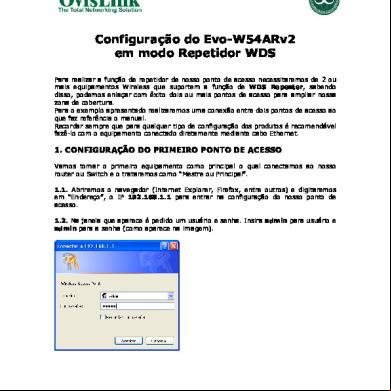Kaiomy Apr 4p 4o4s2s
This document was ed by and they confirmed that they have the permission to share it. If you are author or own the copyright of this book, please report to us by using this report form. Report 3b7i
Overview 3e4r5l
& View Kaiomy Apr 4p as PDF for free.
More details w3441
- Words: 1,028
- Pages: 14
Roteador de Banda Larga Guia de Instalação rápida
Broadband Router Quick Installation Guide
1 Conectando o Roteador de Banda Larga Antes de conectar o hardware, assegure-se de desligar seu aparelho Ethernet, modem Cable / DSL e o Roteador de Banda Larga. Depois siga os seguintes os para conectar os aparelhos correspondentes: l Conecte seu computador à porta LAN. Conecte um extremo do cabo Ethernet com o conector RJ-45 a seu hub, switch ou porta Ethernet do seu computador, e o outro extremo a uma das portas LAN do seu Roteador de Banda Larga. l Conecte então o Modem Cable/ADSL à porta WAN. Conecte o cabo Ethernet ligando seu modem Cable/ADSL à porta WAN de seu Roteador de Banda Larga. l Conecte o adaptador de energia. Conecte o conector de saída DC simples do adaptador de energia à tomada de energia do lado do Roteador de Banda Larga. Depois conecte o Adaptador de Energia à saída AC. l Ligue os seguintes aparelhos nesta ordem: Modem Cable/ADSL, Roteador, e PCs A figura embaixo mostra um exemplo de conexão:
Figura 1-1
2 Instalação de PC Você pode gerenciar o Roteador de Banda Larga através do recurso de configuração baseada em web. Para configurar o dispositivo via browser web, pelo menos um computador configurado apropriadamente deve estar conectado ao aparelho via Ethernet. O Roteador de Banda Larga se encontra configurado com o endereço IP padrão de 192.168.1.1 e a máscara de sub-rede 255.255.255.0, e seu servidor DH está ativado de Page 2 of 14
Broadband Router Quick Installation Guide
modo padrão. Antes de instalar o Roteador, assegure-se de obter um endereço IP (ou T/IP) automaticamente desde seu Roteador através dos seguintes os.
2.1 Windows 2000 Por favor siga os seguintes os para instalar seu computador: 1. Vá à Inicio à Configurações à de controle
Figura 2-1 2. Clique duas vezes no ícone de Conexões de Discado e Rede. 3. Destaque o ícone de Conexão de Área Local, clique com o botão direito do seu mouse, e em Propriedades
Page 3 of 14
Broadband Router Quick Installation Guide
Figura 2-2 4. Destaque Protocolo de Internet (T/IP), depois pressione o botão de Propriedades
Figura 2-3 5. Selecione Obter um endereço IP automaticamente e obtenha um endereço de servidor DNS automaticamente, depois pressione Page 4 of 14
Broadband Router Quick Installation Guide
OK para fechar a janela de propriedades de protocolo de Internet (T/IP)
Figura 2-4 6. Pressione OK para fechar a janela de Propriedades de Conexão de Área Local
Page 5 of 14
Broadband Router Quick Installation Guide
Figura 2-5 2.2
Windows XP/2003
Por favor siga os seguintes os para instalar seu computador: 1. Vá à Inicio à Configurações à de controle 2. Clique em Conexões de Internet e Rede
Page 6 of 14
Broadband Router Quick Installation Guide
Figura 2-6 3. Clique em Conexões de Rede
Figura 2-7 4. Destaque o ícone de Conexão de Área Local, clique com o botão direito do seu mouse, clique em Propriedades
Figura 2-8 5. Destaque Protocolo de Internet (T/IP), depois pressione o botão de propriedades
Page 7 of 14
Broadband Router Quick Installation Guide
Figura 2-9 6. Selecione Obter um endereço IP automaticamente e obtenha um endereço de servidor DNS automaticamente, depois pressione OK para fechar a janela de propriedades de protocolo de Internet (T/IP)
Page 8 of 14
Broadband Router Quick Installation Guide
Figura 2-10 7. Pressione OK para fechar a janela de Propriedades de Conexão de Área Local
Page 9 of 14
Broadband Router Quick Installation Guide
Figura 2-11
3 Conectando o Roteador Depois de configurar o protocolo T/IP, use o comando ping para conferir se o computador pode comunicar-se com o Roteador. Para executar o comando ping, abra a janela DOS e faça o ping do endereço IP do Roteador de Banda Larga no prompt do DOS: Para executar o comando ping, abra a janela DOS clicando em Inicio -> Funcionar. Na janela Funcionar, digite CMD. No prompt do DOS, digite o seguinte comando: Se a janela de comando retorna o seguinte:
Page 10 of 14
Broadband Router Quick Installation Guide
Figura 3-1 Então a conexão entre o roteador e seu computador tem sido estabelecida com sucesso. Se o computador falhou em conectar-se ao roteador, a janela de comando retornará o seguinte:
Figura 3-2 Confira se as Configurações de rede de seu computador estão corretas e confira a conexão de cabo entre o roteador e o computador.
Page 11 of 14
Broadband Router Quick Installation Guide
4 ando o Recurso de Configura
ção
Baseada em Web l l
Inicie o browser de Web e digite http://192.168.1.1 no campo de Endereço e clique em Entrar. Uma vez conectado ao dispositivo, você será requerido de ingressar o nome de usuário e a senha. Digite “guest” no campo de Nome de Usuário, a senha padrão é “guest”.
Figura 4-1
5 Configuração Rápida para o Roteador Depois de ter efetuado o , o gerenciamento baseado em web do Roteador de Banda Larga se encontra ível. l
Clique no enlace da página Instalação de WAN para configurar a interface WAN.
l
Selecione o tipo de conexão de Internet
A página Instalação de WAN configura a conexão de Internet do Roteador de Banda Larga. Consulte seu ISP se você não tem certeza sobre qual tipo de conexão utilizar. Selecione o protocolo correto para seu ISP na seguinte tabela. Ver o Manual do Usuário para mais informação. Endereço IP Dinâmico
Page 12 of 14
Broadband Router Quick Installation Guide
Figura 5-1 PPPoE Ingresse sua Conta PPPoE e Senha que obtém do seu ISP.
Figura 5-2 IP Estático
Page 13 of 14
Broadband Router Quick Installation Guide
Figura 4-3 l
Depois de selecionar a configuração de conexão WAN apropriada, clique em Aplicar para salvar e ativar estas Configurações no roteador.
6 Verificando a Conexão de Internet Para verificar a conexão à Internet, pode abrir o browser de web e ir para o sitio web. Você pode também ir para a página de Vista Geral do Sistema do recurso de configuração baseada em web do roteador. O grupo de Interface WAN exibirá a informação referente à conexão atual. ¡Parabéns! Você tem configurado seu Roteador com sucesso.
Page 14 of 14
Broadband Router Quick Installation Guide
1 Conectando o Roteador de Banda Larga Antes de conectar o hardware, assegure-se de desligar seu aparelho Ethernet, modem Cable / DSL e o Roteador de Banda Larga. Depois siga os seguintes os para conectar os aparelhos correspondentes: l Conecte seu computador à porta LAN. Conecte um extremo do cabo Ethernet com o conector RJ-45 a seu hub, switch ou porta Ethernet do seu computador, e o outro extremo a uma das portas LAN do seu Roteador de Banda Larga. l Conecte então o Modem Cable/ADSL à porta WAN. Conecte o cabo Ethernet ligando seu modem Cable/ADSL à porta WAN de seu Roteador de Banda Larga. l Conecte o adaptador de energia. Conecte o conector de saída DC simples do adaptador de energia à tomada de energia do lado do Roteador de Banda Larga. Depois conecte o Adaptador de Energia à saída AC. l Ligue os seguintes aparelhos nesta ordem: Modem Cable/ADSL, Roteador, e PCs A figura embaixo mostra um exemplo de conexão:
Figura 1-1
2 Instalação de PC Você pode gerenciar o Roteador de Banda Larga através do recurso de configuração baseada em web. Para configurar o dispositivo via browser web, pelo menos um computador configurado apropriadamente deve estar conectado ao aparelho via Ethernet. O Roteador de Banda Larga se encontra configurado com o endereço IP padrão de 192.168.1.1 e a máscara de sub-rede 255.255.255.0, e seu servidor DH está ativado de Page 2 of 14
Broadband Router Quick Installation Guide
modo padrão. Antes de instalar o Roteador, assegure-se de obter um endereço IP (ou T/IP) automaticamente desde seu Roteador através dos seguintes os.
2.1 Windows 2000 Por favor siga os seguintes os para instalar seu computador: 1. Vá à Inicio à Configurações à de controle
Figura 2-1 2. Clique duas vezes no ícone de Conexões de Discado e Rede. 3. Destaque o ícone de Conexão de Área Local, clique com o botão direito do seu mouse, e em Propriedades
Page 3 of 14
Broadband Router Quick Installation Guide
Figura 2-2 4. Destaque Protocolo de Internet (T/IP), depois pressione o botão de Propriedades
Figura 2-3 5. Selecione Obter um endereço IP automaticamente e obtenha um endereço de servidor DNS automaticamente, depois pressione Page 4 of 14
Broadband Router Quick Installation Guide
OK para fechar a janela de propriedades de protocolo de Internet (T/IP)
Figura 2-4 6. Pressione OK para fechar a janela de Propriedades de Conexão de Área Local
Page 5 of 14
Broadband Router Quick Installation Guide
Figura 2-5 2.2
Windows XP/2003
Por favor siga os seguintes os para instalar seu computador: 1. Vá à Inicio à Configurações à de controle 2. Clique em Conexões de Internet e Rede
Page 6 of 14
Broadband Router Quick Installation Guide
Figura 2-6 3. Clique em Conexões de Rede
Figura 2-7 4. Destaque o ícone de Conexão de Área Local, clique com o botão direito do seu mouse, clique em Propriedades
Figura 2-8 5. Destaque Protocolo de Internet (T/IP), depois pressione o botão de propriedades
Page 7 of 14
Broadband Router Quick Installation Guide
Figura 2-9 6. Selecione Obter um endereço IP automaticamente e obtenha um endereço de servidor DNS automaticamente, depois pressione OK para fechar a janela de propriedades de protocolo de Internet (T/IP)
Page 8 of 14
Broadband Router Quick Installation Guide
Figura 2-10 7. Pressione OK para fechar a janela de Propriedades de Conexão de Área Local
Page 9 of 14
Broadband Router Quick Installation Guide
Figura 2-11
3 Conectando o Roteador Depois de configurar o protocolo T/IP, use o comando ping para conferir se o computador pode comunicar-se com o Roteador. Para executar o comando ping, abra a janela DOS e faça o ping do endereço IP do Roteador de Banda Larga no prompt do DOS: Para executar o comando ping, abra a janela DOS clicando em Inicio -> Funcionar. Na janela Funcionar, digite CMD. No prompt do DOS, digite o seguinte comando: Se a janela de comando retorna o seguinte:
Page 10 of 14
Broadband Router Quick Installation Guide
Figura 3-1 Então a conexão entre o roteador e seu computador tem sido estabelecida com sucesso. Se o computador falhou em conectar-se ao roteador, a janela de comando retornará o seguinte:
Figura 3-2 Confira se as Configurações de rede de seu computador estão corretas e confira a conexão de cabo entre o roteador e o computador.
Page 11 of 14
Broadband Router Quick Installation Guide
4 ando o Recurso de Configura
ção
Baseada em Web l l
Inicie o browser de Web e digite http://192.168.1.1 no campo de Endereço e clique em Entrar. Uma vez conectado ao dispositivo, você será requerido de ingressar o nome de usuário e a senha. Digite “guest” no campo de Nome de Usuário, a senha padrão é “guest”.
Figura 4-1
5 Configuração Rápida para o Roteador Depois de ter efetuado o , o gerenciamento baseado em web do Roteador de Banda Larga se encontra ível. l
Clique no enlace da página Instalação de WAN para configurar a interface WAN.
l
Selecione o tipo de conexão de Internet
A página Instalação de WAN configura a conexão de Internet do Roteador de Banda Larga. Consulte seu ISP se você não tem certeza sobre qual tipo de conexão utilizar. Selecione o protocolo correto para seu ISP na seguinte tabela. Ver o Manual do Usuário para mais informação. Endereço IP Dinâmico
Page 12 of 14
Broadband Router Quick Installation Guide
Figura 5-1 PPPoE Ingresse sua Conta PPPoE e Senha que obtém do seu ISP.
Figura 5-2 IP Estático
Page 13 of 14
Broadband Router Quick Installation Guide
Figura 4-3 l
Depois de selecionar a configuração de conexão WAN apropriada, clique em Aplicar para salvar e ativar estas Configurações no roteador.
6 Verificando a Conexão de Internet Para verificar a conexão à Internet, pode abrir o browser de web e ir para o sitio web. Você pode também ir para a página de Vista Geral do Sistema do recurso de configuração baseada em web do roteador. O grupo de Interface WAN exibirá a informação referente à conexão atual. ¡Parabéns! Você tem configurado seu Roteador com sucesso.
Page 14 of 14